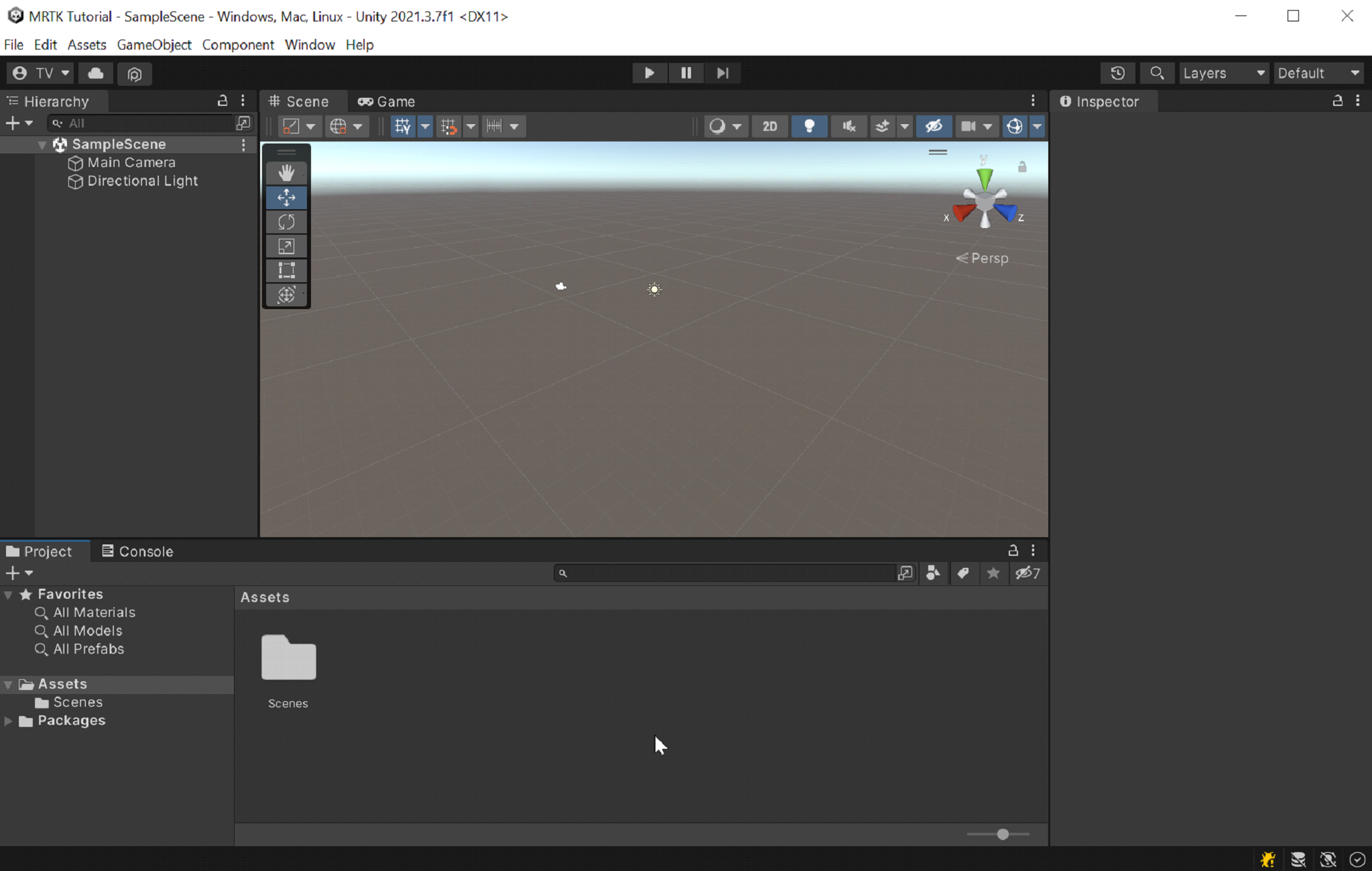Latihan - Mengonfigurasi Unity untuk Windows Mixed Reality
Kita akan mulai dengan membuat proyek Unity baru dan mengonfigurasinya untuk pengembangan Windows Mixed Reality. Unity menawarkan beberapa perilaku yang khusus untuk realitas campuran dan dapat dimodifikasi melalui pengaturan proyek.
Membuat proyek Unity baru
Luncurkan Hub Unity.
Di tab Proyek , pilih Proyek Baru.
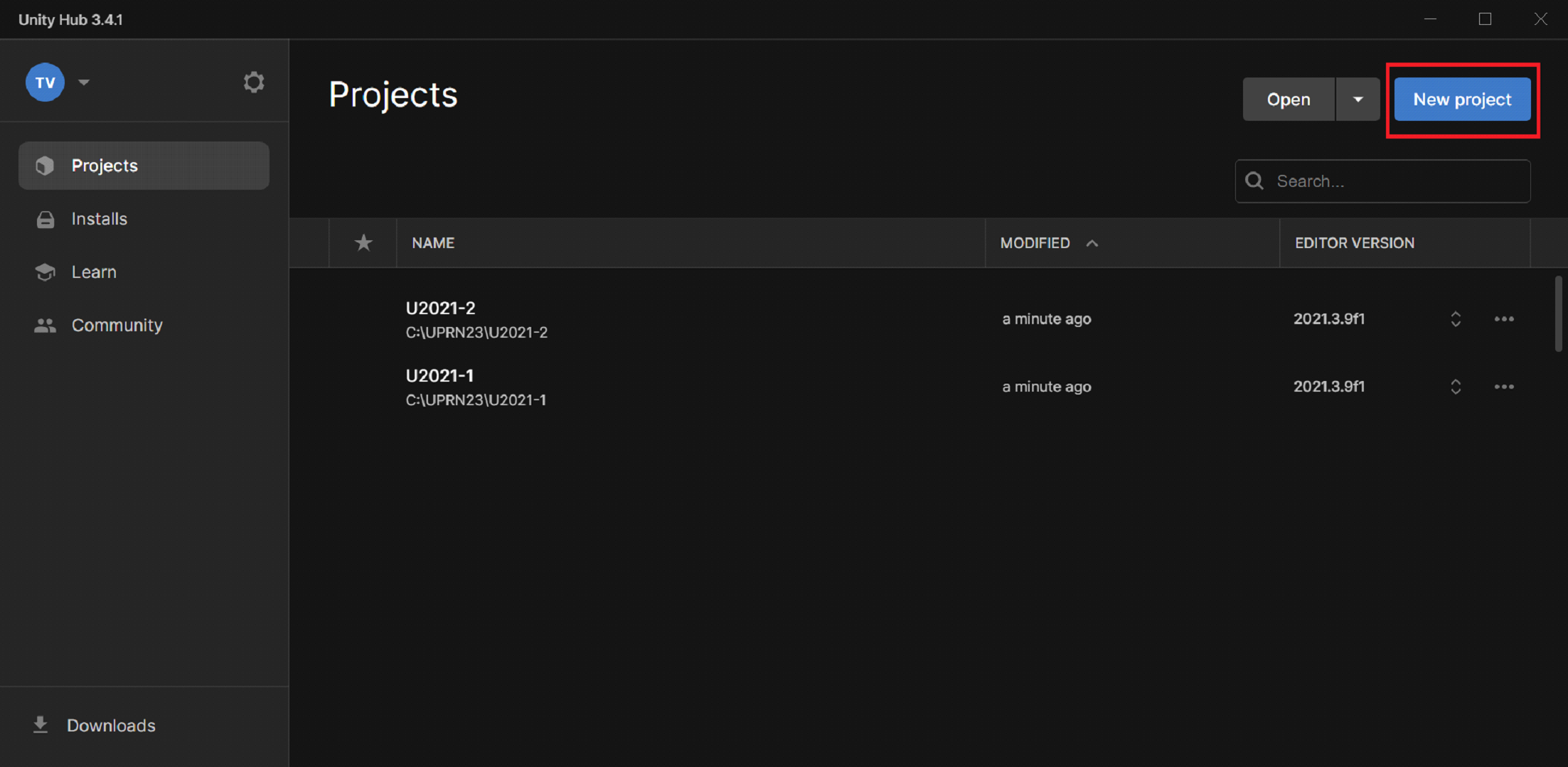
Pilih menu drop-down di bawah Proyek baru dan pilih versi Editor yang Anda inginkan.
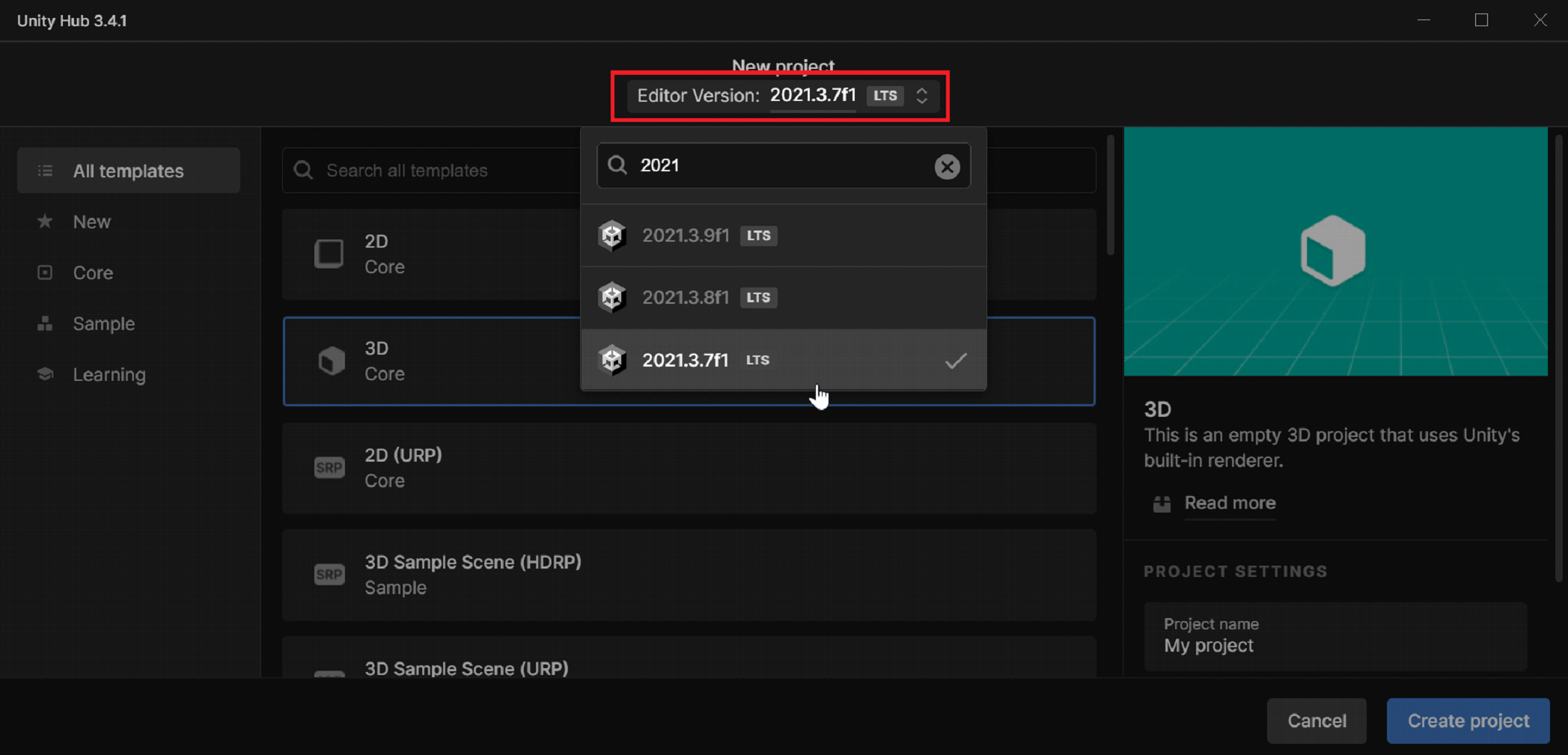
Pastikan templat yang dipilih adalah 3D Core.
Dalam kotak Nama proyek, masukkan nama untuk proyek Anda; misalnya, "Tutorial MRTK."
Dalam kotak Lokasi , pilih ikon folder, lalu navigasi ke folder tempat Anda ingin menyimpan proyek dan memilihnya. Anda juga dapat membuat folder baru.
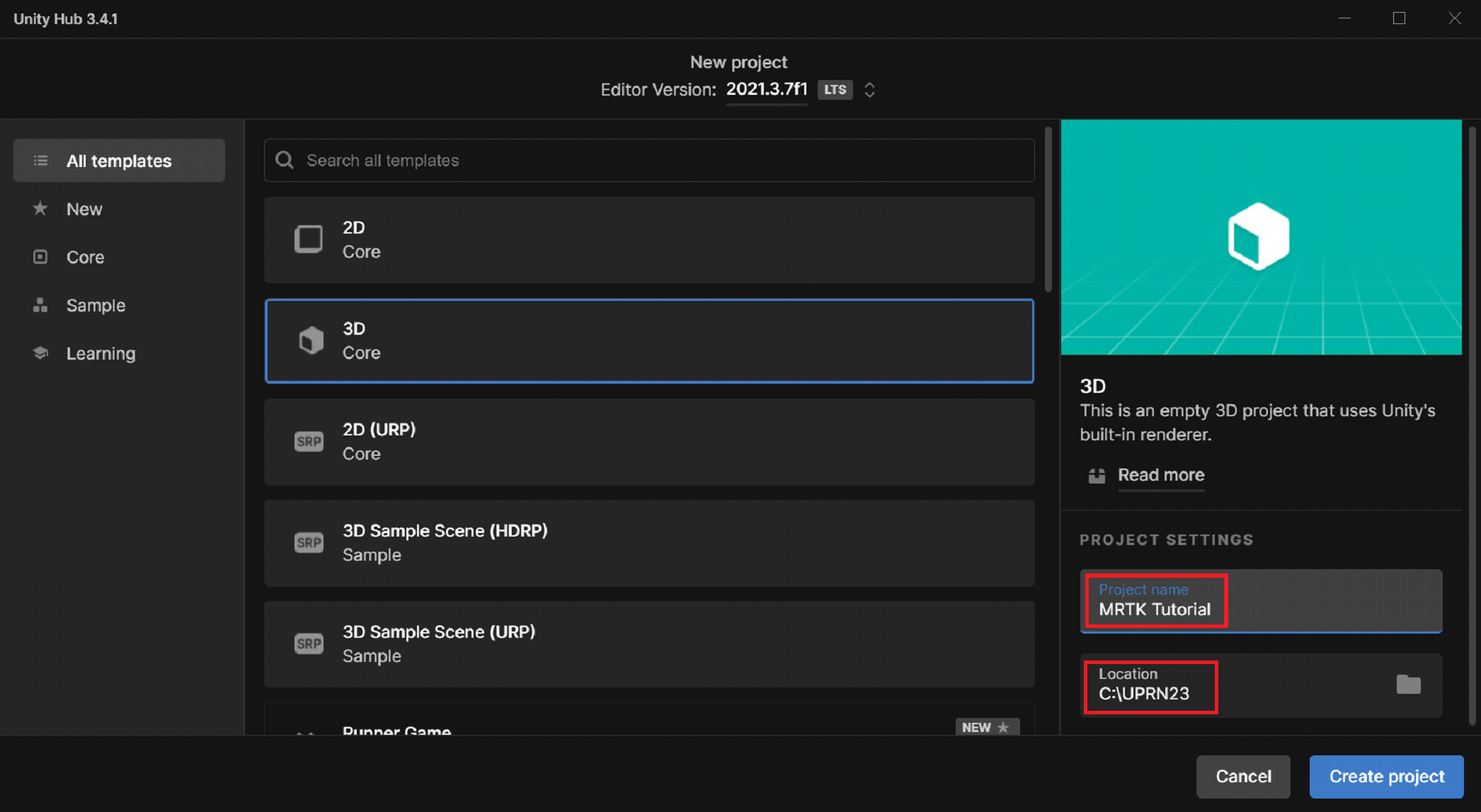
Pilih Buat Proyek. Tindakan ini membuka proyek Anda di Unity.
Perhatian
Saat bekerja di Windows, ada batas MAX_PATH 255 karakter. Unity dipengaruhi oleh batas ini dan mungkin gagal mengkompilasi jika ada jalur file yang lebih panjang dari 255 karakter. Oleh karena itu, kami sarankan Anda menyimpan proyek Unity Sedekat mungkin dengan akar drive.
Beralih Platform Build
Untuk menargetkan Windows Mixed Reality, proyek Unity Anda harus diatur untuk diekspor sebagai aplikasi Universal Windows Platform. Secara default, pengaturan build untuk Universal Windows Platform menargetkan perangkat apa pun, termasuk headset imersif. Namun, Anda dapat memilih perangkat tertentu menggunakan menu drop-down Perangkat Target.
Di bilah menu, pilih File>Pengaturan Build.
Di jendela Pengaturan Build, pilih Universal Windows Platform.
Pastikan pengaturan berikut aktif:
Arsitektur: ARM 64-bit
Jenis Bangunan: Proyek D3D
Versi SDK Target: Terbaru Dipasang
Versi Platform Minimum: 10.0.10240.0
Versi Visual Studio: Terbaru dipasang
Buat dan Jalankan di: Mesin Lokal
Konfigurasi build: Rilis (ada masalah kinerja yang diketahui dengan Debug)
Pilih tombol Beralih Platform . Unity menampilkan bilah tingkat kemajuan saat berpindah platform.
Setelah proses peralihan platform selesai, tutup jendela Pengaturan Build.